
Agregar ecuaciones matemáticas en Keynote en la Mac
Puedes agregar expresiones matemáticas y ecuaciones como objetos flotantes en una dispositiva. Para agregar una ecuación, escríbela en el diálogo de ecuaciones de Keynote usando comandos de LaTeX o elementos de MathML y, después, insértala en tu presentación.
También puedes agregar ecuaciones integradas con el texto dentro de un cuadro de texto o figura.
Agregar una ecuación con LaTeX o MathML
Realiza una de las siguientes operaciones:
Colocar la ecuación integrada con el texto: coloca el punto de inserción en el cuadro de texto o figura, o selecciona el texto que quieres que la ecuación reemplace.
Colocar la ecuación de modo que pueda moverse con libertad: haz clic fuera de la diapositiva para asegurarte de que no hay nada seleccionado.
Selecciona Insertar > Ecuación (el menú Insertar se encuentra en la parte superior de la pantalla).
Ingresa una ecuación en el campo utilizando comandos de LaTeX o elementos de MathML.
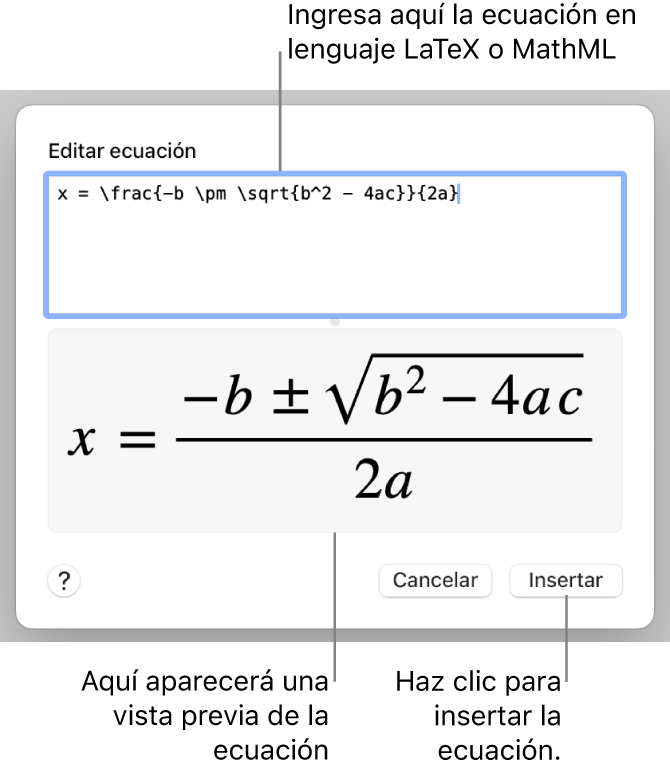
Haz clic en Insertar.
Si agregaste una ecuación flotante, arrástrala para volver a colocarla en el lado.
Editar, eliminar o mover una ecuación con LaTeX o MathML
Una vez agregada una ecuación, puedes modificarla.
Editar una ecuación: haz doble clic en la ecuación, realiza los cambios y haz clic en Actualizar.
Mover una ecuación: haz clic en la ecuación y arrástrala desde el centro hasta su nueva posición en la diapositiva o en el texto.
Cambiar el tamaño o el color de una ecuación: haz clic en la ecuación y después utiliza los controles de la barra lateral de la derecha para cambiar el tamaño de la letra, el color o la alineación de la ecuación. Si no ves una barra lateral, haz clic en
 en la barra de herramientas. También puedes hacer clic en una manija blanca que está alrededor de la ecuación y arrastrarla para cambiar su tamaño.
en la barra de herramientas. También puedes hacer clic en una manija blanca que está alrededor de la ecuación y arrastrarla para cambiar su tamaño.Copiar una ecuación: haz clic en la ecuación, selecciona Edición > Copiar (el menú Edición se encuentra en la parte superior de la pantalla) y luego elige Edición > Pegar. Arrastra la copia a otro lugar en la diapositiva.
Eliminar una ecuación: haz clic en la ecuación y después presiona Suprimir en el teclado.
Mover una ecuación flotante integrada con el texto: corta y pega la ecuación de la diapositiva a un cuadro de texto o figura. Consulta Colocar objetos dentro de un cuadro de texto o figura.